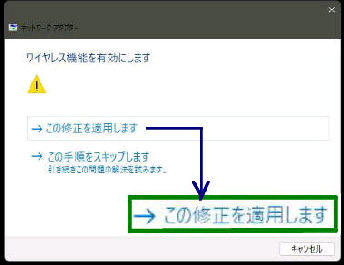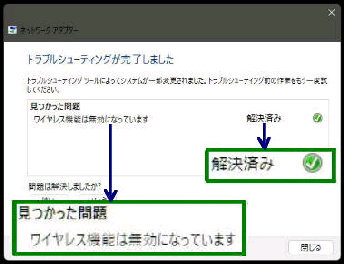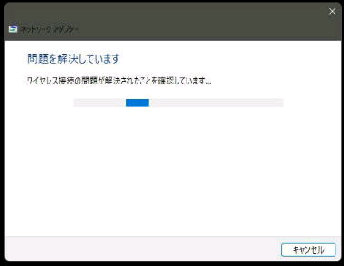***(前ページの続きです)***
「ワイヤレス機能を有効にします」 と
診断されました。
機内モード等、何らかの原因で Wi-Fi
(無線LAN) に接続されていません。
「この修正を適用します」 を選択すると、
自動的に修復して接続を試みます。
「ネットワーク診断」 のその他の起動方法
(1) デスクトップ通知領域の無線LANアイコンの右クリックメニューから
(2) ネットワークと共有センターの「問題のトラブルシューティング」から
「トラブルシューティングが完了しました」
の画面です。
「見つかった問題」 に、
ワイヤレス機能は無効になっています
解決済み
と表示されました。
「閉じる」 ボタンを押して完了です。
「問題を解決しています」 画面です。
(トラブルの原因を解析します)
・ワイヤレス接続の問題
・ネットワークアダプター構成の問題
問題が解決されたことを確認しています。
● ネットワーク診断 (トラブルシューティング) 2/2
《 Windows 10 バージョン20H2 画面 》